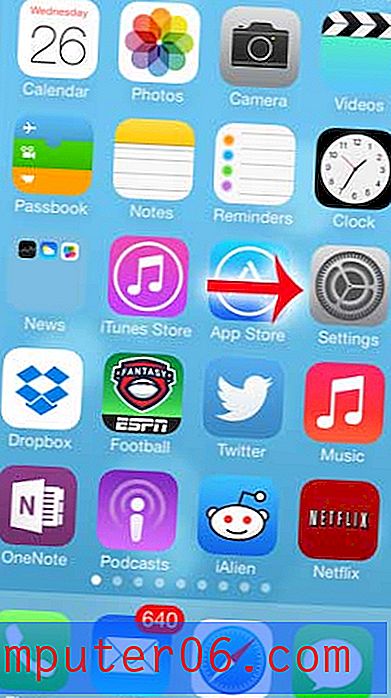Wondershare Data Recovery Review
3, 5 av 5
Du kan gjenopprette de slettede eller tapte filene pris
4, 5 av 5
Fra $ 39, 95 per lisensnøkkel brukervennlighet
4 av 5
Ren design, nyttige tekstinstruksjoner Brukerstøtte
4, 5 av 5
Tilgjengelig via e-post med hurtig svar
Rask oppsummering
Wondershare Data Recovery er et program laget for å få tilbake de slettede eller tapte filene fra både intern datamaskinens harddisk og eksterne lagringsmedier (flash-stasjoner, minnekort, etc.). Under testene mine fant og gjenopprettet programmet mange typer filer. For eksempel tok Windows-versjonen omtrent 21 minutter å skanne en 16 GB flash-enhet med 4, 17 GB filer, og nesten 2 timer å finne nesten 4000 filer på til sammen 42, 52 GB fra min PC-harddisk. Det er imidlertid verdt å merke seg at ikke alle funnet filer er det jeg ønsket å gjenopprette, og det tok meg en stund å søke gjennom de hundrevis av elementene programvaren fant.
Er Wondershare Data Recovery verdt å prøve? Jeg vil si ja fordi det i det minste gir deg litt håp om å hente viktige filer du mister (spesielt når du ikke har noen sikkerhetskopi). Ja, det kan være tidkrevende å skanne prosessen hvis du har aktivert Deep Scan-modus, og det kan være tidkrevende å filtrere ut ønskede filer fra den lange listen. Men tenk deg hvor opprørt du er når du mister viktige data kontra håpet om datarettingsprogramvare som Wondershare leverer.
Dermed har jeg ingen problemer med å anbefale dette datagjenopprettingsprogrammet. Det er godt designet og fungerer for å hente filer fra de døde. Men det er også viktig å forstå at det ikke lykkes i alle tilfeller. Den beste måten å unngå datakatastrofe er å lage vanlige sikkerhetskopier!
Hva jeg liker
- Det kan gjenopprette noen, men ikke alle, filene du har slettet eller mistet fra PC / Mac eller eksterne lagringsenheter.
- Ganske lett på å bruke systemressurser sammenlignet med konkurransen.
- Brukergrensesnittet er godt designet med enkle å følge testinstruksjoner.
- Kundesupportteamet er ganske responsivt.
- Ikke alle filene kan forhåndsvises, noe som gjør det litt vanskelig å finne filer som skal gjenopprettes.
- Kvaliteten på gjenopprettede filer er kanskje ikke den samme som originalene.
- Ikke alle filene kan forhåndsvises, noe som gjør det litt vanskelig å finne filer som skal gjenopprettes.
- Skanningen fryser (på Mac-versjon), indikatoren for gjenværende tid er ikke nøyaktig.
Gjenoppretting av Wondershare
Generell vurdering: 4, 1 av 5 Windows / macOS, $ 39, 95 + Besøk nettstedetRask navigering
// Hvorfor bør du stole på meg?
// Hva er datagjenoppretting av Wondershare?
// Er Wondershare Data Recovery Sikker å bruke?
// Er det gratis eller betalt?
// Hvordan fungerer programvaren?
// Hvor lang tid tar det å skanne?
// Ytelsestester og bruk av guider
// Årsakene bak Mine rangeringer
// Alternativer til Wondershare Data Recovery
// Konklusjon
Hvorfor bør du stole på meg?
Jeg heter Victor Corda. Jeg er den typen som liker å tulle med teknologi. Min nysgjerrighet på maskinvare og programvare bringer meg til selve kjernen av produktene. Det er tider hvor nysgjerrigheten min blir best av meg og jeg ender med å gjøre ting verre enn de var før jeg begynte. Jeg har ødelagt harddisker og mistet mange filer.
Det fine er at jeg klarte å prøve ut en rekke verktøy for diskgjenoppretting og ha god kunnskap om hva jeg vil ha av dem. Jeg har brukt Wondershare Data Recovery for Windows og Mac i noen dager og testet det i henhold til noen scenarier jeg har opplevd før. For å vurdere filgjenopprettingskvaliteten til programmet kjøpte vi til og med programvaren (kvittering nedenfor), og jeg kunne aktivere fullversjonen og få tilgang til alle funksjonene.

(Kjøp av mottak av Wondershare Data Recovery, med en gyldig registreringskode)
Før jeg skrev denne anmeldelsen, rakte jeg Wondershare kundesupportteam for spørsmål. Nedenfor er et skjermbilde av samtalene våre. Jeg synes dette er en fin måte å forstå programvaren bedre på, samt vurdere hjelpen med deres støtte.
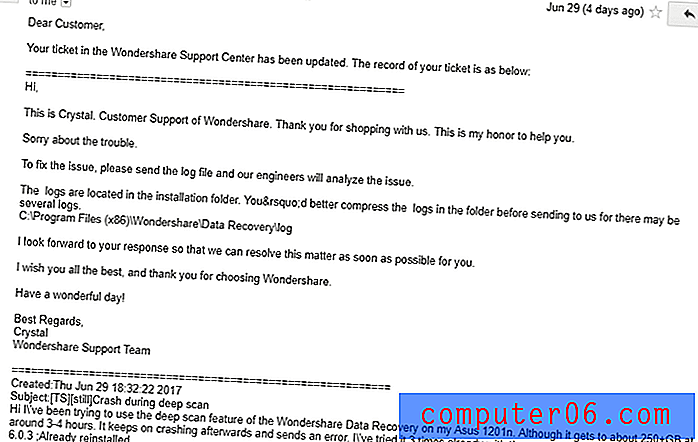
I denne anmeldelsen skal jeg dele hva som fungerer, hva som ikke gjør det, og hva som kan forbedres, basert på min erfaring med andre lignende programvareprodukter. Jeg vil guide deg gjennom hvordan du kan gjenopprette filer du har slettet ved hjelp av dette programmet. Sammen med det vil jeg trekke frem hva det gjør best og problemene jeg hadde med det underveis.
Hva er gjenoppretting av Wondershare-data?
Det er et brukervennlig program for datagjenoppretting tilgjengelig for både Windows og Mac. Programmet skanner stasjonene etter slettede filer av hvilken som helst type og prøver å hente dem. Enten på grunn av en ødelagt harddisk eller permanent sletting fra papirkurven, vil dette programmet prøve å få filene tilbake for deg.
Bare vær oppmerksom på at å ikke kunne hente filene dine fullt ut, ikke er avhengig av selve datagjenopprettingsprogrammet, men på om filene dine allerede er overskrevet eller ikke.
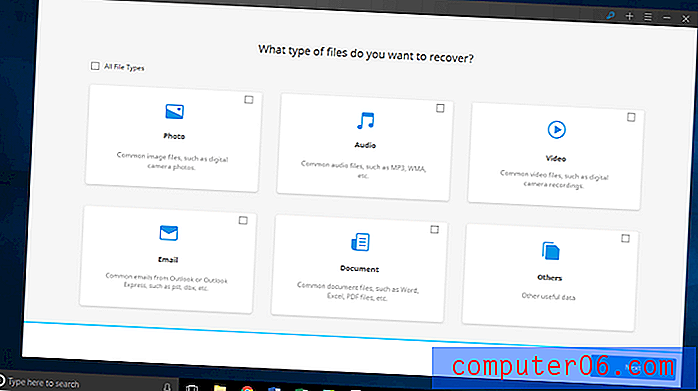
Hovedskjermen til Wondershare Data Recovery på Windows 10, fra min Asus bærbare datamaskin
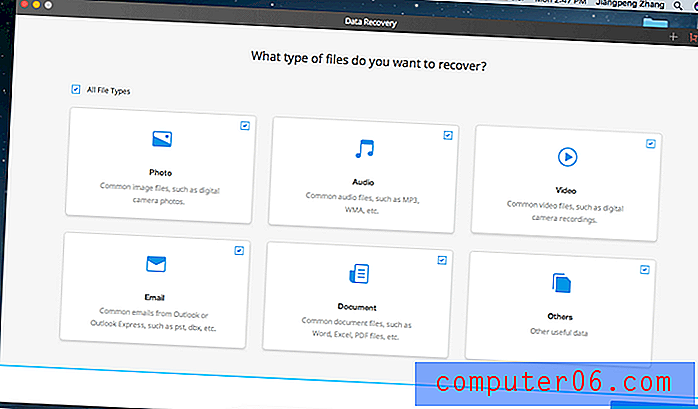
Hovedskjermen til Wondershare Data Recovery på macOS Sierra, fra JP's MacBook
Er Wondershare datarekonstruksjon trygt å bruke?
Ja, det er trygt å bruke. Vi installerte programmet på en Windows 10-PC og en macOS Sierra-basert MacBook Pro. Vi skannet det med forskjellige antivirusprogrammer og fant ingen problemer med det.
Siden programvaren fungerer med filer som allerede er slettet eller utilgjengelige, vil ingen av dine andre filer bli berørt. Imidlertid kan dette programmet bruke en anstendig mengde lese- og skrivehastigheter på disken din, noe som kan påvirke andre programmer du samtidig bruker. Jeg anbefaler at du lukker alle kjørende programmer først før du bruker Wondershare Data Recovery.
Er det gratis eller betalt?
Wondershare tilbyr en prøveversjon som har alle funksjonene i den betalte versjonen. Den eneste begrensningen er at du bare vil kunne gjenopprette opptil 100 MB filer.
Prisene starter på $ 39, 95 for et ett års Windows-lisens og $ 79, 95 for Mac-versjonen. Du kan også legge til $ 10 til den prisen for en livstidslisens.
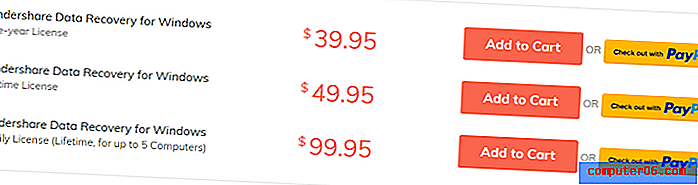
Hvordan fungerer programvaren?
Når du sletter filer fra datamaskinen din, enten på Windows eller Mac, slettes ikke disse filene nødvendigvis. Bare banen til den filen blir slettet, og den blir holdt der til en annen fil overskriver den.
Datagjenopprettingsprogrammer som Wondershare Data Recovery kan deretter skanne stasjonene etter disse slettede filene og prøve å gjenopprette dem før de blir overskrevet. Filer som nylig er blitt slettet, er mer sannsynlig å bli gjenopprettet enn filer som ble slettet for et par år siden.
Hvor lang tid tar det å skanne?
Skannetiden avhenger hovedsakelig av harddiskens lesehastighet og antall filer som skal skannes. Jo raskere lesehastighet er, og jo færre filer det er som skal skannes, desto raskere blir skanningen.
For eksempel tok en rask skanning av datamaskinens papirkurven rundt fem minutter. Den fant 70 GB filer. Deep Scan derimot tok rundt to timer å fullføre. Merk: resultatene vil variere avhengig av antall filer som skal skannes og hastigheten på harddisken.
Ytelsestester og bruk av guider
Ansvarsfraskrivelse: Sikkerhetskopiering og gjenoppretting av data er en komplisert virksomhet da det involverer mange tekniske kunnskaper. Derfor er det veldig usannsynlig at jeg kunne teste alle funksjonene Wondershare hevder å tilby. Ytelsestestene designet nedenfor er bare overflatevurderinger av denne populære gjenopprettingsprogramvaren, basert på vanlige tap av scenarier som jeg ønsket å etterligne. Resultatene og innsatsen din kan variere, avhengig av din spesifikke situasjon.
For testene våre valgte jeg en rekke filer som ofte brukes (DOCX, XLSX, PPTX, PDF, JPG, PNG, MP3, MP4, MKV og MOV). Jeg lagrer dem på en USB-flash-enhet og Mine dokumenter (på min Windows-PC), og det er der jeg vil slette dem "permanent". La oss finne ut om Wondershare Data Recovery fullt ut kan hente alle de slettede filene.
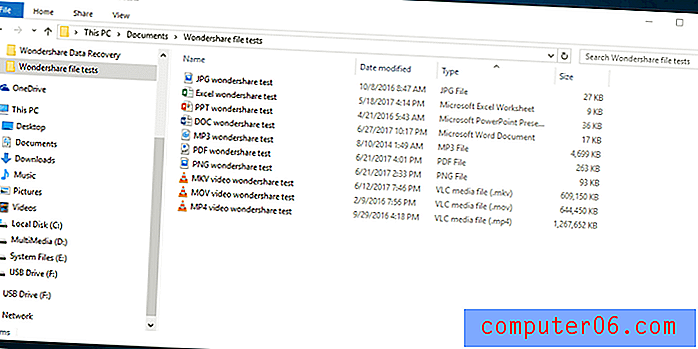
Merk at jeg gir programmet en best mulig sjanse til å hente disse filene. Umiddelbart etter at filene er slettet, starter jeg gjenopprettingsprogrammet for å forhindre at filene overskrives. USB-flash-stasjonen som jeg også bruker, har bare blitt brukt to ganger, noe som skal gjøre filene lett utvinnbare. Min PC-harddisk har vært i bruk i mange år, noe som kan gjøre det vanskeligere å gjenopprette filer fra - men det gjelder nok også deg, ikke sant?
Test 1: Gjenopprette filer fra en USB Flash Drive
Først begynner jeg med USB-flash-stasjonen. Alle filene er allerede inne, og jeg har formatert det, visstnok slettet alle filene.
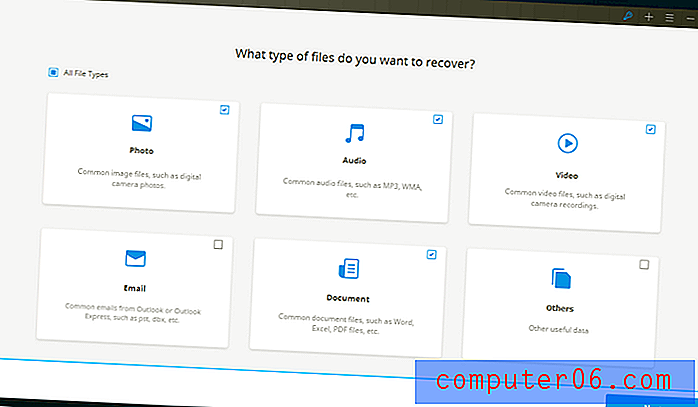
Jeg startet deretter gjenopprettingsprogramvaren og valgte filtypene jeg lette etter. Jeg foreslår at du velger de spesifikke filtypene du trenger. Å velge alle filtyper kan gi deg for mange filer og gjøre det vanskelig å finne filene du leter etter.
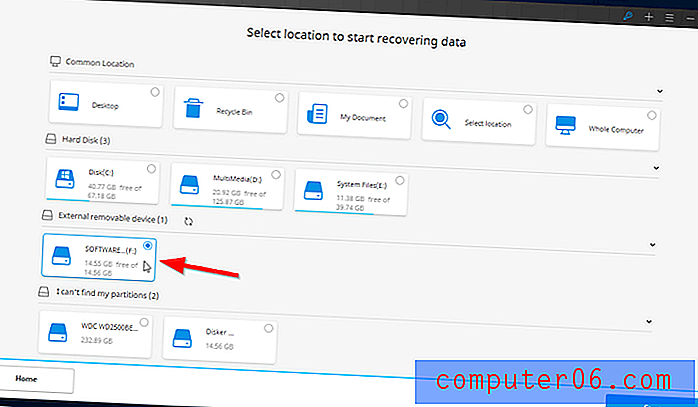
Den neste siden vil bringe meg til alle lagringsenhetene som er koblet til datamaskinen din. Siden jeg jobber med en USB-flash-stasjon, vil den være under “Ekstern flyttbar enhet”. Jeg klikker bare på stedet og klikker deretter på start.
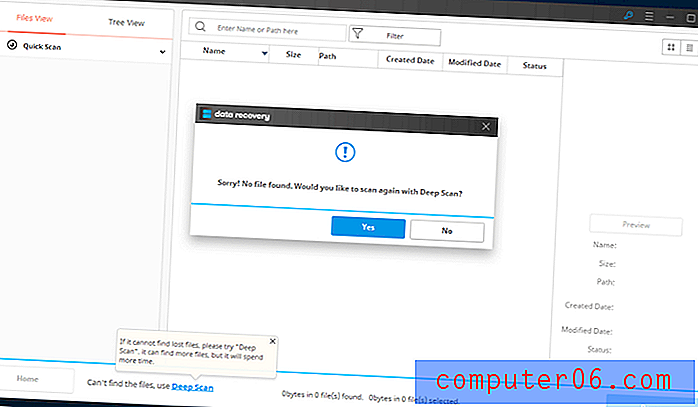
Siden Quick scan ikke fant noen filer, kan jeg prøve Deep scan og se om den kan finne filene.
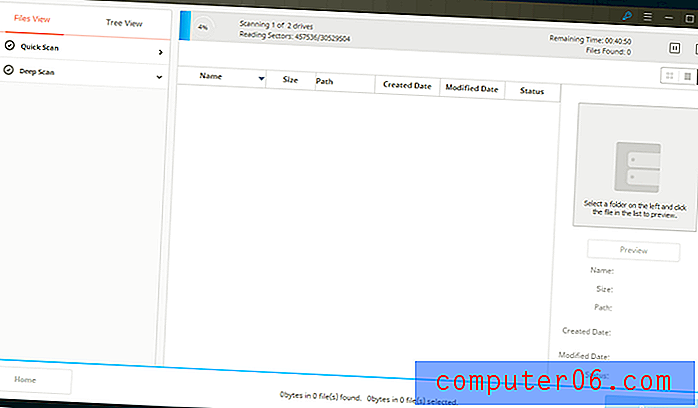
Den dype skanningen tar mye lengre tid. Det tok 21 minutter å fullføre skanning av en 16 GB flash-enhet. Den resterende tidsindikatoren er heller ikke nøyaktig. Den første seksjonen viste 45 minutter gjenværende tid, men tok bare 11 minutter, og den andre seksjonen viste hele 70 timer gjenværende tid. I virkeligheten tok det bare 10 minutter.
Den dype skanningen fant faktisk mange filer! Du kan velge om du vil søke ved hjelp av filvisningen (sortert etter filtypene), eller trevisningen (sortert etter plassering).
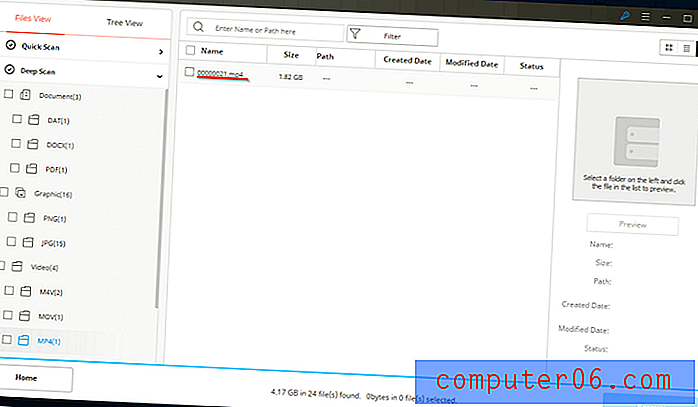
Et problem jeg fant er at alle navnene på filene er endret til tall. Jeg kan bare gjette hvilke filer de er ved å se på størrelsene. Siden det ikke er mange filer, valgte jeg å gjenopprette dem alle.
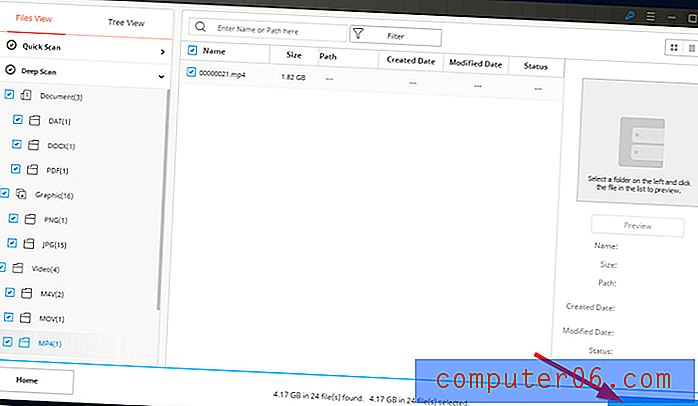
Bare klikk på boksene med filene du vil gjenopprette, og klikk deretter Gjenopprett nederst til høyre.
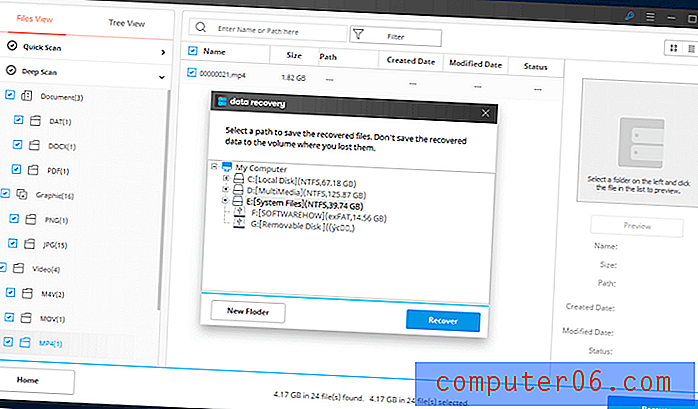
Et popup-vindu vises der du kan velge gjenopprettingssted. Det anbefales å velge en annen stasjon du vil gjenopprette filene dine til. Valg av samme stasjon kan overskrive filene du prøver å gjenopprette. (Jeg la også merke til at de stavet feil ordet “mappe”.)
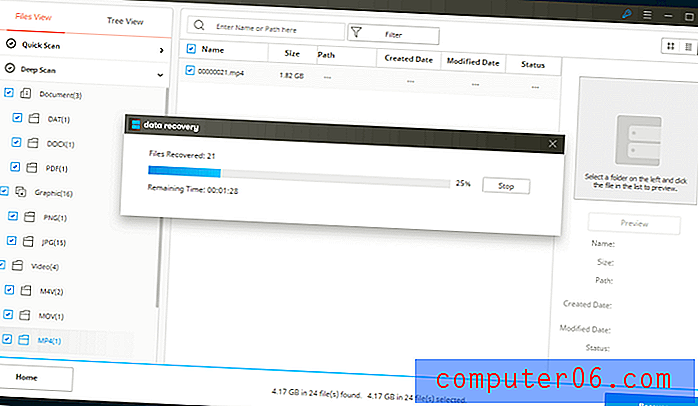
Den gjenværende tiden ser ut til å være mer nøyaktig nå. Det tok bare tre minutter å gjenopprette 4, 17 GB filer.
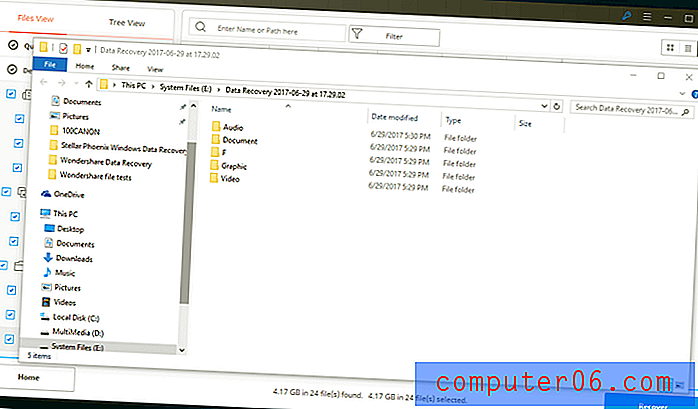
Mappen der de gjenopprettede filene er, vil pop-up når den er ferdig. De vil være organisert avhengig av hvordan det ble funnet på Wondershare Data Recovery.
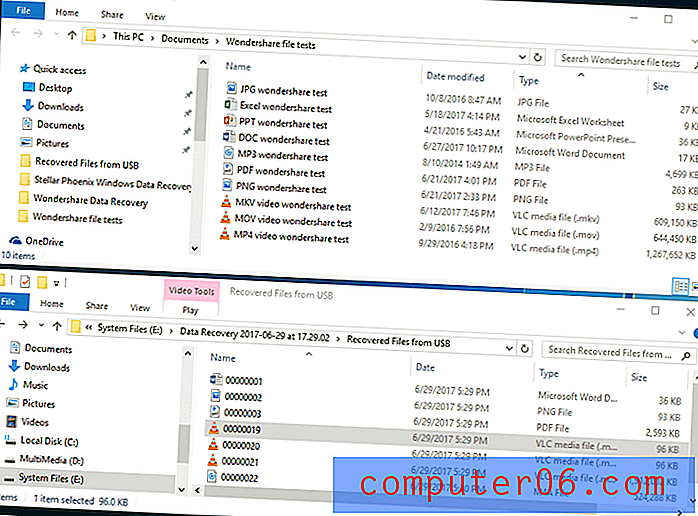
Her er en sammenligning av de originale filene og de gjenopprettede filene. Det er ganske stor forskjell mellom de to. Filene som er gjenopprettet er DOCX, PNG, PDF, MOV og MP4. MKV ble til M4V- og M4A-filer. Manglende filer er JPG, XLSX, MP3 og PPT. La oss nå sjekke innholdet i de gjenopprettede filene.
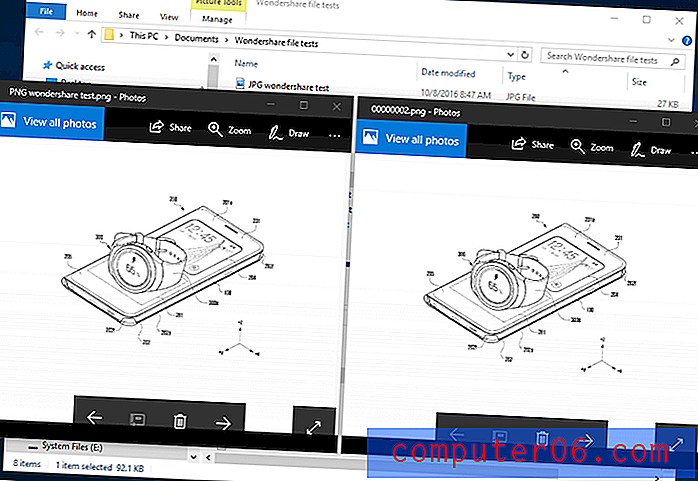
Vi var i stand til å gjenopprette PNG-filen perfekt. Dessverre hadde alle de andre filene allerede blitt ødelagt og er ubrukelige. DOCX-filen gir en feil på Microsoft Word, og videofilene ville ikke spille av.
Selv om PDF-filen var perfekt intakt, var det ikke PDF-filen vi trengte for testen. Snarere var det manualen til USB-flash-stasjonen. Dessverre ble ikke PDF-en for testen gjenopprettet.
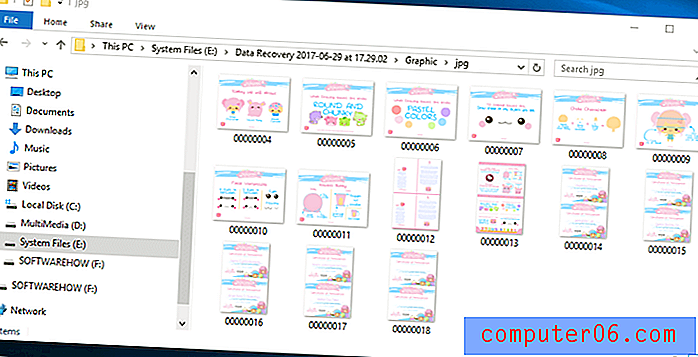
Til tross for alle de tapte filene, har vi på en eller annen måte gjenopprettet 15 JPG-filer som tidligere var lagret i USB-flash-stasjonen og ble slettet før testen.
Test 2: Gjenopprette filer fra “Mine dokumenter” på PC
For neste test vil jeg gjøre noe lignende. Den eneste forskjellen er at filene kommer fra Mine dokumenter, som er inne i en gammel harddisk. Trinnene vil være de samme som hvordan det ble gjort med USB-flash-stasjonen. For denne delen starter jeg etter at hurtigskanningen er ferdig.
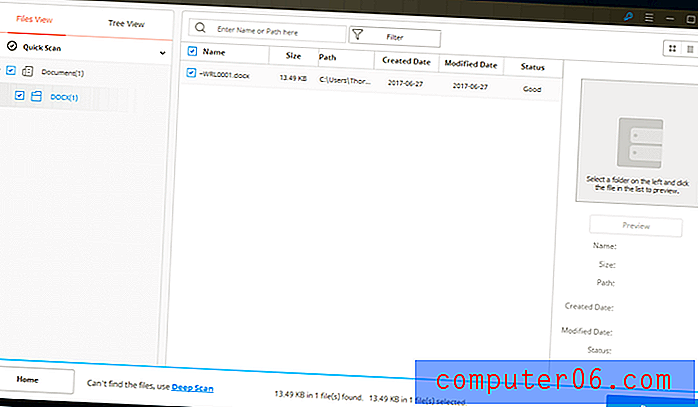
Den raske skanningen tok bare et minutt å fullføre, men fant ikke noe brukbar. Den fant bare en DOCX-fil, ikke den jeg trengte. Jeg la merke til at i motsetning til filene som er funnet i USB-flash-stasjonen, har disse filene tilleggsdata som banen, opprettet dato, endret dato og status. Status viser om filen er i god form eller ikke.
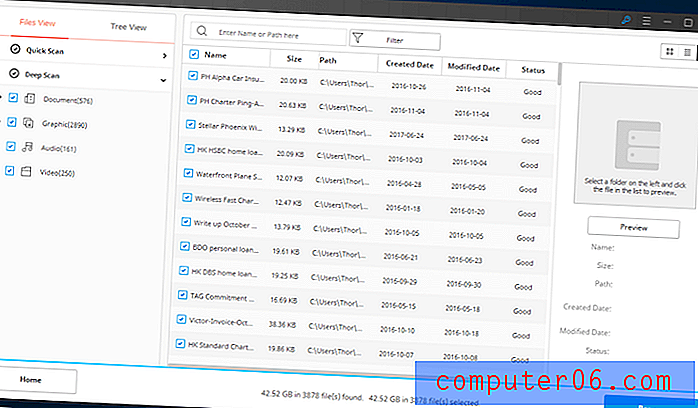
Deep Scan skannet til sammen 42, 52 GB i 3 788 filer. Det er ganske mange filer å grave gjennom bare for å finne de ti testfilene.
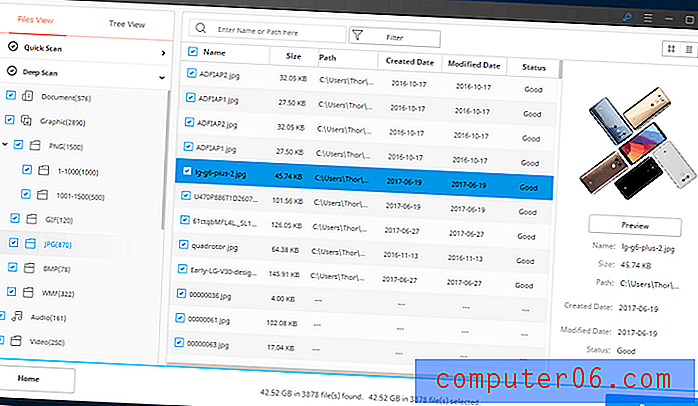
En ting jeg la merke til som jeg ikke var i stand til å påpeke i forrige test, er kolonnen for forhåndsvisninger. Du kan se en liten forhåndsvisning av bilder som er funnet der du raskt kan merke om de er utvinnbare eller ikke. Bilder som er blitt ødelagt, viser enten grå deler eller slipper forhåndsvisning.
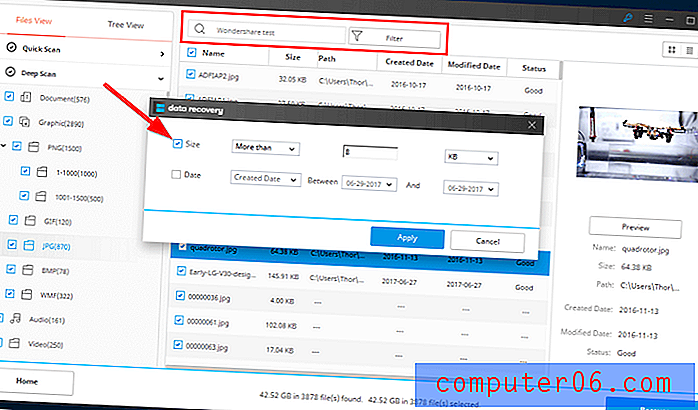
Siden jeg ikke kan gjenopprette hver eneste fil programmet fant, bruker vi søkefeltet for å filtrere den ut. Vi søker etter “Wondershare test” siden alle testfilene har den setningen i navnet deres. Når du klikker på "Filter", vises et popup-vindu, og du kan velge å filtrere filene enten etter størrelse eller dato. Siden filene våre ble opprettet på forskjellige datoer, filtrerer jeg etter størrelse. Den minste filen er 9 kB, så jeg filtrerer den for å søke etter filer mer enn 8 kB.
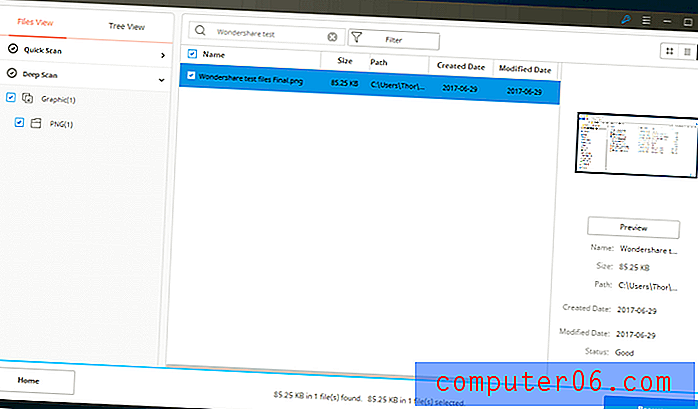
Dessverre fant jeg bare et skjermbilde som jeg nylig har slettet. Jeg prøvde å søke på nytt uten filter.
En plage jeg fant var at det ikke er noen tilbake-knapp i programmet etter søk. Hvis du vil se alle filene som er funnet igjen, må du tømme søkefeltet og trykke enter. Det er ikke et stort problem, men måten å gå tilbake til filene på er ikke veldig intuitivt.
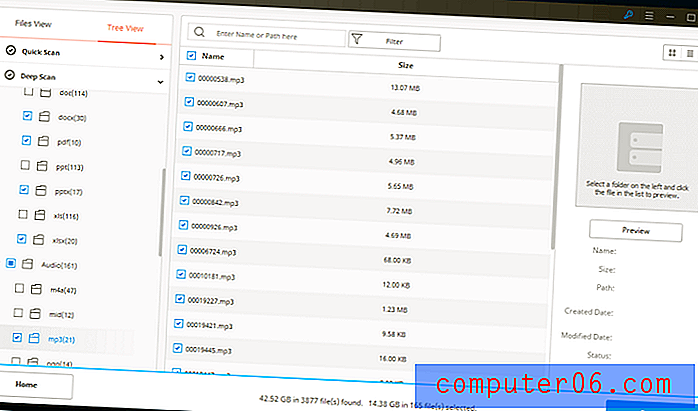
Siden jeg ikke kan se gjennom alle 3000+ filene, bestemte jeg meg for å bruke trevisningen til å finne filene på deres beliggenhet. Du kan sjekke filene som fremdeles har plasseringene sine, og sjekke om de fortsatt er der. Dessverre hadde ikke alle testfilene sine plasseringer lenger.
Jeg valgte i stedet alle de matchende filtypene uten stier, bortsett fra JPG og PNG, hvor det var henholdsvis 861 og 1435 filer. Dette brakte antall filer jeg trengte å se på 165.
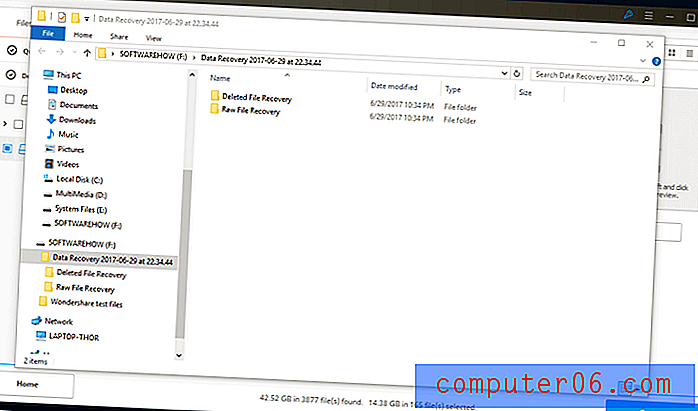
Gjenoppretting av filene tok omtrent en time å fullføre. Vær oppmerksom på at når du skal gjenopprette filer, må du overføre dem til en annen stasjon. Gjenoppretting av dem til samme stasjon kan overskrive filene du prøver å gjenopprette.
Jeg så gjennom hver fil, som tok meg omtrent 30 minutter å fullføre. Den møysommelige prosessen med å se gjennom hver fil var slitsom. En håndfull av filene hadde allerede blitt ødelagt og var dermed ubrukelige. Dessverre var den eneste filen jeg klarte å gjenopprette PDF-filen. Selv om jeg ikke klarte å se gjennom alle bildefilene, la jeg merke til at bildefilene mine som dateres fra i fjor fremdeles var intakte. Dette gir håp om at bildetestfilen vår kan ha overlevd.
Test av Wondershare Data Recovery for Mac
Hovedtesten min ble gjort på en Windows-datamaskin, men jeg vet at noen av dere som leser denne anmeldelsen bruker Mac-maskiner. Så jeg prøvde ut Mac-versjonen også for formålet med denne gjennomgangen. Med de samme filene, men jeg skannet bare USB-flash-stasjonen. Hele prosessen var den samme. Den fant de samme filene som ble funnet på Windows-PCen.
Den største forskjellen mellom de to versjonene er brukervennlighet. Hjem- knappen for Windows-versjonen er en Tilbake- knapp på Mac (du har kanskje lagt merke til det fra de to skjermbildene over).
Filene som ble funnet ble fjernet fra etter skanningen, i motsetning til i Windows, der de alle ble valgt. Jeg la også merke til at “resterende tid” på Mac-versjonen var mer nøyaktig enn den i Windows. I tillegg til disse små forskjellene, er funksjonaliteten til programmet nøyaktig den samme.
Overraskende nok, da JP gjennomgikk Mac-versjonen, fikk han et problem: appen fryser. Han forsøkte å skanne Mac Trash, og appen frøs da den kom på 20% -stadiet.
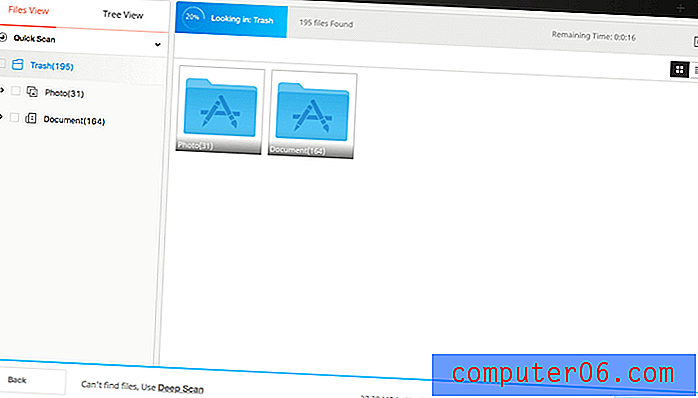
Årsakene bak Mine rangeringer
Effektivitet: 3, 5 / 5
Wondershare Data Recovery klarte å skanne min PC og flash-stasjon og gjenopprette mange filer. De fleste bildene ble utvunnet uten hell. Deep Scan-modus fant flere elementer enn Quick Scan-modusen gjorde. Det jeg også liker med programmet er at det ikke var så tungt på ressursene som jeg trodde det ville være.
På nedsiden ble mange av filene som jeg slettet for testen, faktisk ikke gjenopprettet. Foruten PNG- og PDF-filene, var alle andre filer enten ødelagte eller ble ikke funnet. Jeg er ikke sikker på om dette er et engangsproblem eller en kjent feil. Flere benchmark-tester er nødvendige for å komme til denne konklusjonen.
Pris: 4, 5 / 5
Jeg synes prisstrukturen for Windows-versjonen er rimelig. Det starter på $ 39, 95 for et års lisens. 49, 95 dollar gir deg levetid tilgang til programmet med gratis oppdateringer. Mac-versjonen er derimot ikke så budsjettvennlig, med en startpris på $ 79, 95 for en ettårs lisens.
Er det fordi å ansette en Mac-utvikler er dyrere enn å ansette en PC-geek? Jeg vet ikke. Men sammenlignet med verdien av tapte bilder, videoer og dokumenter (de er uvurderlige, mange ganger), er Wondershare en rimelig løsning.
Brukervennlighet: 4/5
Designet var minimalistisk, og jeg klarte lett å navigere meg rundt i programmet. Jeg liker også de selvforklarende tekstinstruksjonene som er gitt i programmet. Datarekonstruksjon er sofistikert arbeid. Det er bra at Wondershare standardiserer gjenopprettingsprosessen, men den var ikke så intuitiv som jeg ønsket at den skulle være.
Å gå tilbake til skanneresultatene etter å ha søkt etter en fil, betydde at du måtte søke på nytt, men uten å skrive noe i søkefeltet. Ved å klikke på Hjem-knappen kom jeg tilbake til å velge skanneplassering, noe som fikk meg til å vente på en skanning igjen. En enkel tilbakeknapp ville gjort ting enklere.
Støtte: 4, 5 / 5
Før jeg startet den første gjennomgangen, prøvde jeg programmet en stund, og det var et problem da jeg kjørte en Deep Scan av papirkurven på min PC. Jeg sendte dem en e-post med detaljene om problemet, og det ble lovet at de ville svare mellom 12-24 timer. Jeg sendte e-posten klokka 12:30 og fikk svar innen 18.30 samme dag. Tommelen opp til supportteamet sitt!
Alternativer til Wondershare Data Recovery
Time Machine : For Mac-brukere kan et innebygd program kalt Time Machine hjelpe deg med å gjenopprette filene dine. Time Machine må ha laget en sikkerhetskopi av filene dine på forhånd for å gjenopprette dem. Sjekk det ut om du ikke har gjort det enda!
Stellar Phoenix Data Recovery : Også tilgjengelig for både Windows og Mac. Det fungerer ganske bra. Det er litt dyrere, men det er verdt pengene. Vi har en gjennomgang av Stellar Mac Data Recovery som du kan sjekke ut her.
Recuva : Recuva er bare tilgjengelig for Windows. Programmet er ansett for å være det vanlige go-to-programmet for henting av filer. Det beste med det er at det er helt gratis for personlig bruk.
PhotoRec : Et annet gratis filgjenopprettingsverktøy som er tilgjengelig for Windows, Mac og Linux. Det er et veldig kraftig program og blir regelmessig oppdatert, selv om det bruker et kommandolinjegrensesnitt som kan gjøre det vanskelig å bruke. Du kan også sjekke gjennomgangen av gratis datarekonstruksjonsprogrammer for andre alternativer.
Sikkerhetskopiere filene dine : Dataredningsprogrammer kan bare gjøre så mye før de slettede filene blir overskrevet. De er siste utvei for å gjenopprette viktige filer, og vi håper at du ikke trenger å gå gjennom kampen for å gjenopprette slettede filer. Derfor anbefaler vi alltid at du lager en kopi av viktige filer på en annen stasjon eller i skyen. Sikkerhetskopiering av dataene dine bør være en obligatorisk praksis.
Konklusjon
Wondershare Data Recovery kunne finne mange slettede filer, selv fra opptil to år siden. Imidlertid kan dette programmet ta ganske lang tid i dyp skanning av harddisken, spesielt hvis du planlegger å skanne hele harddisken. Det tok for eksempel rundt 30 minutter å skanne 16 GB flash-stasjonen min fullstendig, og to timer å skanne min HDD-baserte PC fullstendig. Derfor anbefaler jeg dette programmet hvis du trenger å gjenopprette filer som kommer fra små eksterne lagringsenheter som minnekort eller USB-flash-stasjoner. Du kan fortsatt bruke dette til harddisker med større volum, men det er bedre å bruke mer tid.
Det er også et av de billigere alternativene som starter på bare 39, 95 dollar, sammenlignet med gjennomsnittsprisen på 60 dollar. Under testene fant jeg programmet bra i å gjenopprette bilder. Derfor er det et verktøy som er verdt å lagre i redningsverktøykassen for fotografer og designere. Jeg klarte også å gjenopprette noen få musikk- og dokumentfiler, men det fungerte ikke så bra som med bilder. Selskapets kundeservice var også rask til å svare når jeg hadde noen få problemer.
Min dom : Wondershare Data Recovery gjør det den hevder å gjøre - prøv å bringe filer tilbake fra de døde. Bare ikke forvent at den vil gjenopprette alle filene dine! Det ville ikke skade å prøve, fordi programmet er trygt å bruke og bare utfører skrivebeskyttede prosedyrer på disken.
Få Wondershare Data Recovery
0/5 (0 Anmeldelser)